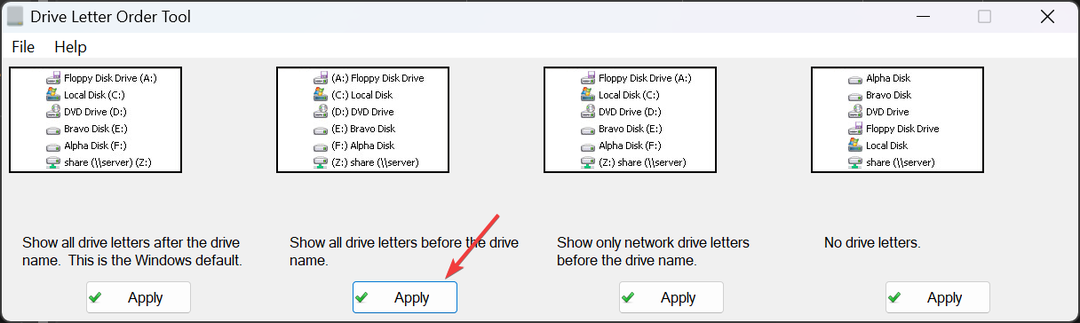Сазнајте све о управљању напајањем процесора у Виндовс-у
- Ако желите да боље управљате својим ЦПУ-ом, ово су информације које ћете желети да знате.
- Да бисте правилно доделили снагу, морате да подесите управљање напајањем процесора.
- Ову опцију можете пронаћи на контролној табли приступом опцијама напајања, као што је описано у наставку.
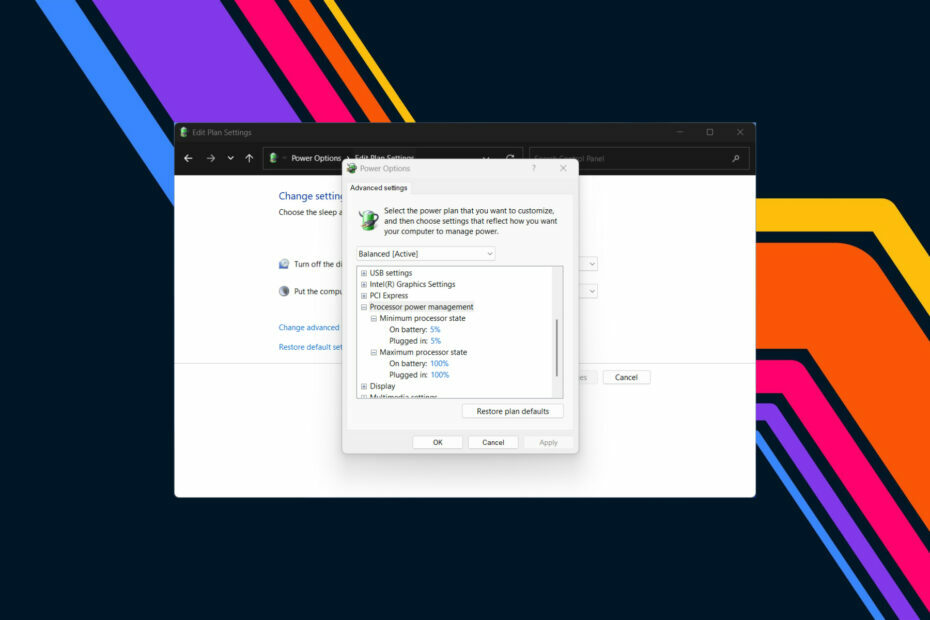
ИксИНСТАЛИРАЈТЕ КЛИКОМ НА ДАТОТЕКУ ЗА ПРЕУЗИМАЊЕ
Овај софтвер ће поправити уобичајене рачунарске грешке, заштитити вас од губитка датотека, злонамерног софтвера, квара хардвера и оптимизовати ваш рачунар за максималне перформансе. Решите проблеме са рачунаром и уклоните вирусе сада у 3 једноставна корака:
- Преузмите алатку за поправку рачунара Ресторо који долази са патентираним технологијама (доступан патент овде).
- Кликните Започни скенирање да бисте пронашли проблеме са Виндовс-ом који би могли да изазову проблеме са рачунаром.
- Кликните Поправи све да бисте решили проблеме који утичу на безбедност и перформансе вашег рачунара.
- Ресторо је преузео 0 читаоци овог месеца.
Вероватно сте чули за минимална и максимална стања процесора док сте говорили о Виндовс ОС-у, али вероватно никада нисте знали шта то значи.
То ће се, међутим, променити, јер ћемо детаљније погледати ову поставку снаге и како да је прилагодимо нашим жељама. Ако вам случајно затребају информације како да поправите високу употребу ЦПУ-а на Виндовс 11, покривали смо и вас.
Шта треба да знам о минималном и максималном стању процесора у Виндовс-у?
Почнимо тако што ћемо рећи да је минимално стање процесора најнижа снага додељена ЦПУ-у када процесор обавља минималне задатке или је неактиван.
Ово је опција под Управљање напајањем процесора, а подразумевано минимално стање процесора је 5%, што је такође најбољи избор.
Дакле, максимално стање процесора треба да буде подешено на 100%, тако да када је потребна процесорска снага, сви расположиви ресурси обраде могу да се користе за важан задатак.
Штавише, поставка Минималног стања процесора у Опције напајања омогућава корисницима рачунара да промене минимални проценат процесора који је доступан за употребу.
Имајући то у виду, мањи проценат минималног стања процесора штеди век батерије, али може довести до лоших перформанси.
Подешавање ових вредности није нешто што ће учинити ваш просечан корисник Виндовс-а, али неки људи заправо морају да буду веома прецизни са детаљима управљања напајањем.
Не брините, то није тежак процес, јер захтева само неколико минута вашег времена. Наравно, ваше следеће питање је како да промените стања процесора.
Ако користите десктоп рачунар, имате само једну опцију. Међутим, ако користите лаптоп, могуће је приказати или сакрити ове опције за На батерије и Прикључен државе.
Такође можете прочитати наш водич на како да вратите картицу Управљање напајањем ако недостаје.
Како да подесим минимално и максимално стање процесора?
- Тражити Контролна табла и отворите апликацију.
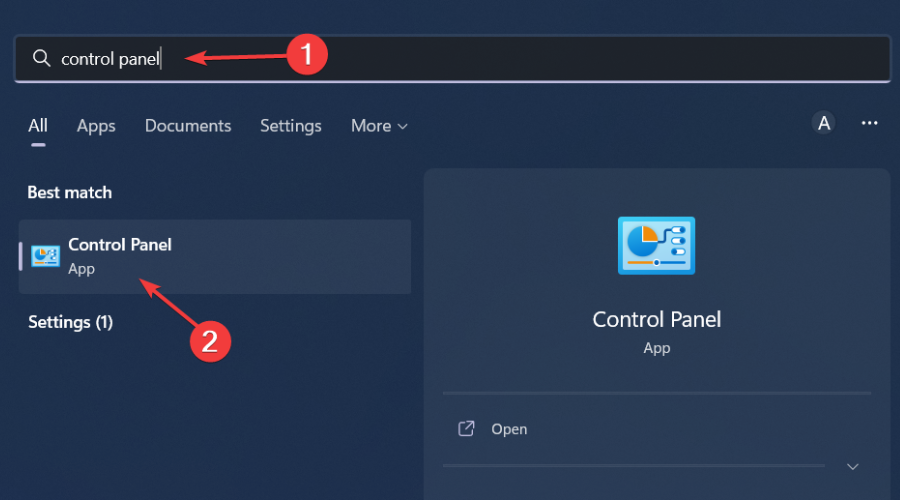
- Кликните на Опције напајања.
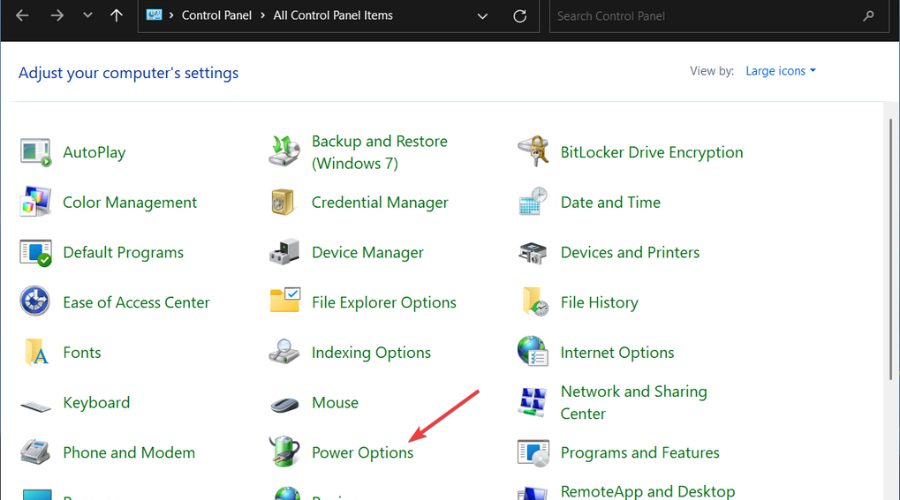
- Кликните на Промените подешавања плана.
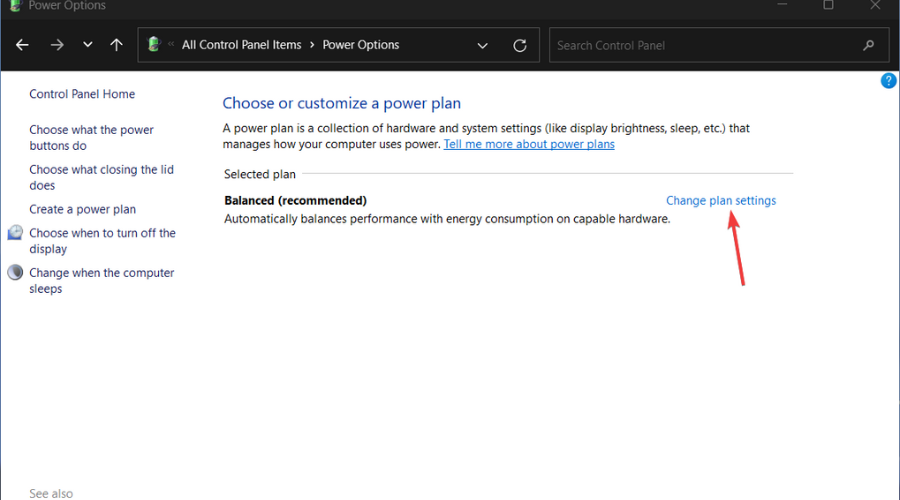
- Изаберите Промените напредна подешавања напајања.
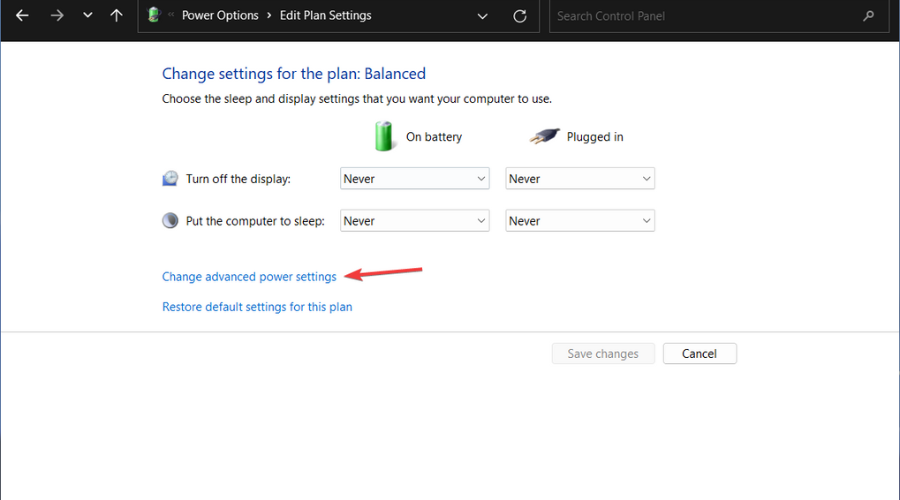
- Проширити Управљање напајањем процесора.
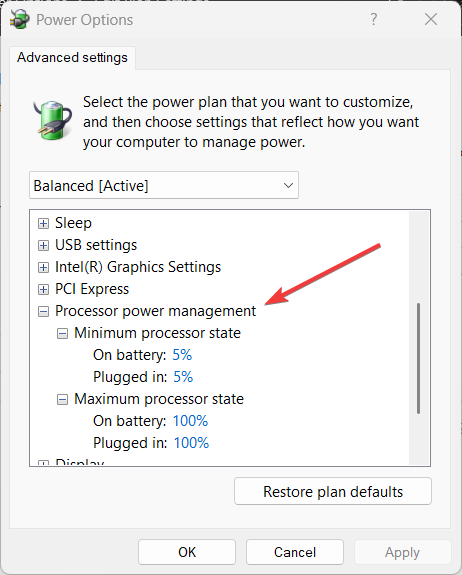
- Да бисте изменили вредност, кликните на проценат и откуцајте нову вредност или користите стрелице за избор.
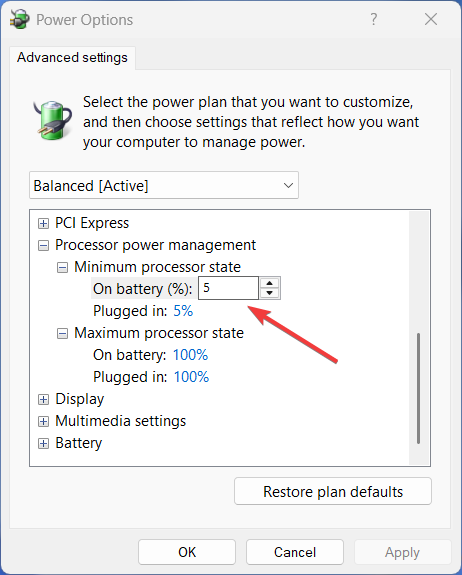
Ако се питате како ће стање процесора утицати на ваше искуство играња, то генерално неће утицати на понашање вашег рачунара док играте видео игре.
- Шта је снимање под углом на мишу и зашто бисте га требали омогућити
- АСУС драјвери за Виндовс 11: Како преузети и инсталирати
- УиСеАгнт.еке: Шта је то и да ли треба да га онемогућите?
- Како направити прилагођени распоред тастатуре у оперативном систему Виндовс 11
Међутим, оно што ће ометати је потрошња енергије када ваша машина мирује или рукује малим и једноставним процесима.
Неки корисници се могу ослонити на постављање Минималног стања процесора на 0% да би уштедели животни век батерије. Подразумевано, што је 5%, већ је подешавање минималне потрошње енергије.
Требало би да пронађете друге начине да уштедите енергију, као што је оптимизација режима спавања и промена плана напајања.
И немојте постављати Минимално стање процесора на 100%, осим ако не промените план напајања на високе перформансе, а препоручује се са добрим системом хлађења.
То значи да план напајања високих перформанси неће много помоћи у побољшању перформанси рачунара, али брзо троши енергију.
Можда ће вас занимати и наш водич на шта да радите ако се план напајања стално мења на Виндовс-у.
Оставите коментар испод ако вам је овај чланак помогао да завршите задатак који сте покушавали да урадите.
Још увек имате проблема? Поправите их овим алатом:
СПОНЗОРИСАНИ
Ако горњи савети нису решили ваш проблем, ваш рачунар може имати дубље проблеме са Виндовс-ом. Препоручујемо преузимање овог алата за поправку рачунара (одлично оцењено на ТрустПилот.цом) да им се лако позабавите. Након инсталације, једноставно кликните на Започни скенирање дугме, а затим притисните на Поправи све.